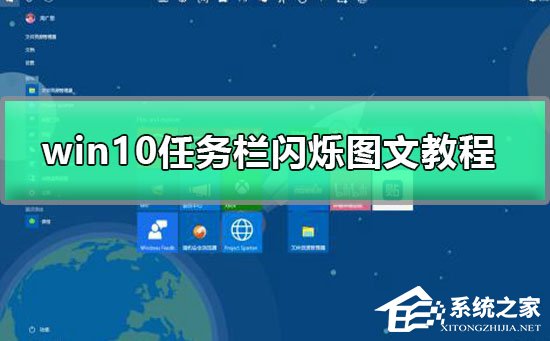Win10任务栏一直闪怎么办?Win10任务栏一直闪的解决方法 |
您所在的位置:网站首页 › win10启动任务栏 › Win10任务栏一直闪怎么办?Win10任务栏一直闪的解决方法 |
Win10任务栏一直闪怎么办?Win10任务栏一直闪的解决方法
|
当前位置:系统之家 > 系统教程 > Win10任务栏一直闪怎么办?
Win10任务栏一直闪怎么办?Win10任务栏一直闪的解决方法
时间:2023-01-18 09:27:38 作者:永煌 来源:系统之家 1. 扫描二维码随时看资讯 2. 请使用手机浏览器访问: https://m.xitongzhijia.net/xtjc/20230118/274751.html 手机查看 评论 反馈  网盘下载
Win10 64位极速办公版(稳定流畅)
网盘下载
Win10 64位极速办公版(稳定流畅)
大小:3.74 MB类别:Windows 10系统 目前使用Win10系统的用户还是非常多的,不过我们有时候在使用过程中总会遇到各种问题,其中就比如系统的任务栏一直在闪烁,那么碰到这种情况应该怎么办呢?下面就和小编一起来看看任务栏一直闪的解决方法吧,有需要的用户可不要错过。
Win10任务栏一直闪的解决方法 1、首先点开桌面的最左下角的windows小图标,也可以按笔记本的小图标(win键),一般在电脑键盘最左下边向右数第三个,点击进入里面的设置按钮,如下如所示。
2、然后进入windows设置界面,我们选择“应用”,然后进入设置,如下如所示。
3、点击应用后可以在最左边的导航栏找到“默认应用”,点开默认应用,进行设置,如下如所示。
4、选择了默认应用后找到右边出现的充值Microsoft推荐的默认值,点击下面的重置,如下如所示。
5、然后重选择重置,可能会卡住,这时候等一下就行了,重置了以后,会在重置的后面显示一个【√】,如下图所示。
Win10如何关闭杜比音效?Win10关闭杜比音效的方法 下一篇 > Win10右下方时间总是不准怎么办?Win10时间总是不准的解决方法 相关教程 Win10如何禁止远程控制-Win10禁止远程控制的... Win10文件夹搜索栏没反应怎么办-Win10文件夹... Win10组策略注册表都禁用了怎样解除-【有效】 Win10怎么批量修改文件名 Win10应用商店提示清单中指定了未知的布局-【... 磁盘拒绝访问怎么办-无法访问磁盘解决方法 电脑搜索不到WLAN或连接WLAN后频繁断网怎么办 电脑装什么系统好用-什么操作系统最好用 Win10无法打开txt文件怎么办 Win10开机黑屏checking media presence解决方...
电脑C盘内存满了怎么清理内存?七种方法轻松搞定! 
Win10打印机共享0x0000709怎么解决?打印机操作无法完成错误0x0000709解决方法 
Win10 ltsc是什么版本?Win10 Ltsc版和普通版有什么区别? 
Wechat Files文件夹可以删除吗?Wechat Files文件夹怎么删除? 发表评论共0条  没有更多评论了
没有更多评论了
评论就这些咯,让大家也知道你的独特见解 立即评论以上留言仅代表用户个人观点,不代表系统之家立场 |
【本文地址】
今日新闻 |
推荐新闻 |